vBulletin HACK---フォーラム インデックス ページでトピック サイズを表示し、新しいウィンドウを開きます
vBulletin HACK
---トピック サイズを表示し、フォーラム インデックス ページで新しいウィンドウを開きます
作成者: gogosoft
「トピック サイズを表示」
理由: この機能は次のバージョンでは使用できません。バージョン 1.1.4 であり、一部のユーザーはこれをトピックを表示するかどうかの参照要素として使用します。
利点: 数行のコードを追加するだけです。
短所: フォーラム インデックス ページが表示されるたびに、ページ上のすべてのトピックを計算する必要があるため、サーバーに影響を与える可能性があります。
自己評価: これは必要のない小さな機能であり、実用的かどうかは意見の問題です。
手順:
⒈forumdisplay.php を開き、「
if ($payment=$DB_site->query_first("SELECT アナウンス ID,ユーザーID,開始日,タイトル FROM アナウンス WHERE 開始日<=$」を検索しますdatenow AND enddate>=$datenow AND (forumid=$forumid OR forumid=-1) ORDER BY startdate DESC LIMIT 1")) {
", add "
" // ハックスレッドサイズ
$ size =0;
$payments=$DB_site->query("SELECT pagetext FROM アナウンス WHERE startdate=$datenow AND (forumid=$forumid OR forumid=-1)"); > while ($announce=$DB_site->fetch_array($payments)) $size =strlen($announce[pagetext])
$size=iif($size>1024,number_format($size/1024, 1) )."K",$size);
// ハック スレッド サイズ
" を検索し、"
while ($thread=$DB_site->fetch_array($threads)) {
", add "
// ハック スレッド サイズ
$size=0;
$posts=$DB_site->query("SELECT pagetext FROM post WHERE threadid=".$thread[threadid] );
while ($post=$DB_site->fetch_array($posts)) $size =strlen($post[pagetext]);
$size=iif($size>1024,number_format($size /1024) ,1)."K",$size);
// ハック スレッド サイズを終了します
"、保存して終了;
⒉「コントロール パネル」でフォーラム表示テンプレートを開き、「」を検索します
"、「
" 保存します。 forumdisplaybit テンプレートを開き、「
"、追加 "
< ;td align=center bgcolor="{secondaltcolor}"> ;
" を追加します。
」を保存します。仕上げる!
「新しいウィンドウを開く」
理由: これは、ユーザーがさまざまなトピックに関するウィンドウを簡単に開くことができ、頻繁に更新されるフォーラムを閲覧する場合に非常に便利です。
利点: 非常にシンプルで、テンプレートを変更するだけで実現できます。あまりにもハック的ではないようです。 :)
欠点: 新しいウィンドウを開くことができるのはトピックの最初のページだけですが、他のページでは Shift キーを押し続ける必要があります。
手順: コントロール パネル -> テンプレート -> 編集、フォーラム表示ビットを開き、「
$gotonew $threadtitle
"、$gotonew の後または前 ($gotonew は「新規投稿」アイコンです) ) 参加 "

」、もちろん、このリンクに小さなアイコンを用意して、新しいウィンドウを開き、画像ディレクトリにアップロードする必要があります。仕上げる!
例: http://gogosoft.oso.com.cn/forum/forumdisplay.php?forumid=4
[この記事の著作権は著者が共同所有していますおよび Oso.com、転載する必要がある場合は、著者と出典を明記してください]

ホットAIツール

Undresser.AI Undress
リアルなヌード写真を作成する AI 搭載アプリ

AI Clothes Remover
写真から衣服を削除するオンライン AI ツール。

Undress AI Tool
脱衣画像を無料で

Clothoff.io
AI衣類リムーバー

AI Hentai Generator
AIヘンタイを無料で生成します。

人気の記事

ホットツール

メモ帳++7.3.1
使いやすく無料のコードエディター

SublimeText3 中国語版
中国語版、とても使いやすい

ゼンドスタジオ 13.0.1
強力な PHP 統合開発環境

ドリームウィーバー CS6
ビジュアル Web 開発ツール

SublimeText3 Mac版
神レベルのコード編集ソフト(SublimeText3)

ホットトピック
 7484
7484
 15
15
 1377
1377
 52
52
 77
77
 11
11
 19
19
 38
38
 携帯電話でisoファイルを開く方法
Feb 24, 2024 pm 05:33 PM
携帯電話でisoファイルを開く方法
Feb 24, 2024 pm 05:33 PM
テクノロジーの発展に伴い、ISO ファイルを使用する人が増えています。 ISO ファイルは、通常、オペレーティング システム、ソフトウェア、ゲームなどを含むディスクのすべてのコンテンツを含むディスク ファイルの形式です。コンピュータ上で ISO ファイルを開くのは比較的簡単で、仮想光学ドライブ ソフトウェアを使用するだけです。ただし、携帯電話で ISO ファイルを開きたい場合は、さらに面倒になる可能性があります。さて、この記事では、携帯電話でISOファイルを簡単に開くためのいくつかの方法を紹介します。 1. 仮想光学ドライブ アプリケーションの使用 まず、インストールできます。
 Google Chromeを毎回新しいウィンドウで開くように設定する方法
Mar 06, 2024 pm 06:19 PM
Google Chromeを毎回新しいウィンドウで開くように設定する方法
Mar 06, 2024 pm 06:19 PM
Google Chrome で毎回新しいウィンドウが開くように設定するにはどうすればよいですか?悪質なユーザーは仕事や勉強に Google Chrome を使用することを好みます。このブラウザは安全、高速、そして便利です。ユーザーによってブラウザの使用の好みは異なります。一部のユーザーは、Google Chrome を新しいウィンドウとして開き、素早い検索を容易にします。セットアップします。次に、Google Chrome を開くたびに、エディターが新しいウィンドウの設定に関するチュートリアルを表示します。興味のある友人は、学習に来てください。 Google Chrome を開くたびに新しいウィンドウを設定するチュートリアル 1. コンピューターのデスクトップで Google Chrome をダブルクリックして開き、右上隅にある [3 つの点] アイコンをクリックします。 2. [設定] オプションを見つけて、ページに入ります (図を参照)。 3. Google Chromeに移動します
 トレントファイルを開く方法
Feb 24, 2024 pm 05:20 PM
トレントファイルを開く方法
Feb 24, 2024 pm 05:20 PM
トレントシードファイルはソフトウェアで開くことができますが、どのようなソフトウェアを使用して開くことができますか?ユーザーは、Thunder、BitComet、qBittorrent などのダウンロード ツールを使用してファイルを開いて、ダウンロードする必要があります。この torrent ファイルの開き方の紹介では、具体的な内容を説明します。以下に詳しく紹介しますので、ご覧ください。トレント シード ファイルを開く方法? 回答: Thunder、BitComet、qBittorrent などのダウンロード ツールを使用して開きます。 詳細な紹介: 1. トレントは、さまざまなダウンロード ソフトウェアで開くことができる BT シード ファイルです。 2. このソフトウェアをダウンロードする人が増えるほど、ダウンロード速度が速くなります。 3. 精度を確保するために、ソフトウェアはブロックをダウンロードするたびに Ha を計算します。
 Douyin ミニゲームはどこで開くことができますか? Douyin ミニゲームを開く 2 つの方法
Mar 15, 2024 am 09:30 AM
Douyin ミニゲームはどこで開くことができますか? Douyin ミニゲームを開く 2 つの方法
Mar 15, 2024 am 09:30 AM
Douyin は人気のショート ビデオ ソーシャル アプリケーションで、ユーザーはさまざまな種類のショート ビデオ コンテンツを視聴および共有できるだけでなく、プレイできる一連のミニ ゲームも提供します。では、Douyin ミニゲームにはどこから参加できるのでしょうか? Douyin ミニゲームの入り口はどこですか?以下の詳細なチュートリアルを見てみましょう。方法 1: ミニ プログラムを開く 1. [My] オプションをクリックして、Douyin のホームページに入った後、[My] オプションをクリックして入ります。 2. 三本の横線をクリックします。My インターフェイスに入ったら、上の三本の横線のボタンをクリックします。 3. ミニ プログラムをクリックし、3 本の水平線のオプションを開いたら、その中にあるミニ プログラムをクリックします。 4. 「Douyin ミニ ゲーム」をクリックし、ミニ プログラム インターフェイスに入ったら、「Douyin ミニ ゲーム」オプションをクリックして開きます。方法 2: 検索して開く 1. 虫眼鏡をクリックして入力します。
 cajファイルを開く方法 コンピュータでcajファイルを開く方法
Feb 22, 2024 pm 04:37 PM
cajファイルを開く方法 コンピュータでcajファイルを開く方法
Feb 22, 2024 pm 04:37 PM
Word Converter でファイルを選択し、「変換開始」をクリックしてファイルを開きます。分析 1. CAJ to Word コンバーターを開き、ソフトウェアの左側で CAJ to Word を選択します。 2次に、変換するファイルを選択し、「開く」をクリックします。 3最後に、「変換開始」をクリックすると、Wordでcajファイルを開くことができます。補足:cajのフォーマットとは? 1CAJは電子ジャーナルのフォーマットです。 CAJフルテキストブラウザを使用して読むことができます。 CAJ、NH、KDH、および China Journal Network の PDF 形式ファイルをサポートします。 China Journal Network の原文をオンラインで読むことも、ローカル ハード ドライブにダウンロードして China Journal Network の全文を読むこともできます。その印刷効果は元の表示と一致します。概要・注意点 CAJ は中国の学術雑誌です
 執筆中や翻訳中に WeChat を開く方法
Feb 24, 2024 pm 02:55 PM
執筆中や翻訳中に WeChat を開く方法
Feb 24, 2024 pm 02:55 PM
WeChatには書きながら翻訳できる機能がありますが、書きながら翻訳する機能を有効にするにはどうすればよいですか?ユーザーは入力メソッドを長押しし、書き込み中にクリックして翻訳し、翻訳する他の言語を入力する必要があります。この記事は執筆と翻訳を同時に行っています。起動方法の紹介では、具体的な操作方法を説明しています。以下は詳細な紹介です。急いでご覧ください。 WeChat の使い方チュートリアル 書き込み中に WeChat 翻訳を開くには? 回答: チャット ボックスを長押しし、[書き込み中に翻訳] をクリックしてこの機能を開きます 具体的な方法: 1. チャット インターフェイスをクリックし、入力ボックスを長押しして、[翻訳中に書く] をクリックします翻訳しました。 2. 次に中国語を入力すると、自動的に英語に翻訳されます。 3. 他の言語に切り替えるには、左側のアイコンをクリックします。
 Discuz フォーラムの権限管理: 読み取り権限設定ガイド
Mar 10, 2024 pm 05:33 PM
Discuz フォーラムの権限管理: 読み取り権限設定ガイド
Mar 10, 2024 pm 05:33 PM
Discuz フォーラムの権限管理: 権限設定ガイドをお読みください。 Discuz フォーラム管理では、権限設定は重要な部分です。その中でも、読み取り権限の設定は、フォーラム内でさまざまなユーザーが表示できるコンテンツの範囲を決定するため、特に重要です。この記事では、Discuz フォーラムの読み取り許可設定と、さまざまなニーズに合わせて柔軟に設定する方法を詳しく紹介します。 1. 読み取り権限の基本概念 Discuz フォーラムでは、読み取り権限には主に次の概念が含まれており、理解する必要があります。 デフォルトの読み取り権限: 新規ユーザー登録後のデフォルト
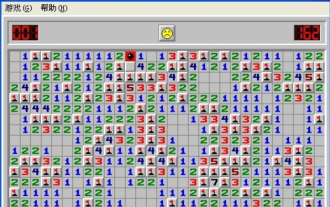 マインスイーパーを開くにはどうすればよいですか? - マインスイーパで小さな旗をマークするにはどうすればよいですか?
Mar 18, 2024 pm 10:46 PM
マインスイーパーを開くにはどうすればよいですか? - マインスイーパで小さな旗をマークするにはどうすればよいですか?
Mar 18, 2024 pm 10:46 PM
マインスイーパーを開くにはどうすればよいですか?マインスイーパは古典的なシングル プレイヤー ゲームで、プレイヤーの目標は、どのマスに地雷が含まれているかを判断するためにマス内の数字を発見することです。公開されたマスに地雷が含まれていない場合、ゲームは続行されますが、公開されたマスに地雷が含まれている場合、ゲームは直ちに終了します。次に、マインスイーパのゲームへの参加方法を詳しく紹介します。ステップ 1: コンピューターの電源を入れる まず、コンピューターの電源を入れる必要があります。マインスイーパは、コンピュータでのみプレイできるコンピュータ ゲームです。まだコンピューターの電源を入れていない場合は、コンピューターの電源が入ってデスクトップが表示されるまで、電源ボタンを押し続けます。ステップ 2: マインスイーパー ゲームを見つける. デスクトップ上でマインスイーパー ゲームのアイコンを探します。マインスイーパがすでにインストールされている場合は、デスクトップに表示されるはずです。そうでない場合は、コンピューターのスタート メニューでマインスイーパー ゲームを検索してください




